问题描述:
Windows 10 个性化设置中,对锁屏界面可以设置为Windows 聚焦。在使用系统一段时间或是重置后,可能存在该功能无法正常工作(个性化-锁屏界面中的设置没有变更,始终保持Windows聚焦的状态)
解决方案:
针对聚焦本身功能存在异常工作的情况,需要注意:
1、Windows 10 聚焦属于锁屏界面设置,在没有使用任何账户登陆系统的情况下,可能默认不启动
2、出现的症状主要为锁屏后壁纸没有正常变更
如果满足1和3的条件后,出现2的症状,可以尝试在以管理员身份登录系统之后,使用下面的方法尝试进行修复:
1、Win+S后输入Powershell,右键以管理员身份运行
2、使用Get-AppxPackage命令和add-AppxPackage命令对相关的UWP应用进行重新部署
3、注销并重新登录系统
关于Powershell命令:
Get-AppxPackage –alluser
执行后出现一张Appx包的列表,其中包含所有当前系统下可以检索到的Appx包,这些包用于部署对应的应用。每个包的具体信息会全部列出,包括安装位置、包的完整名称等。
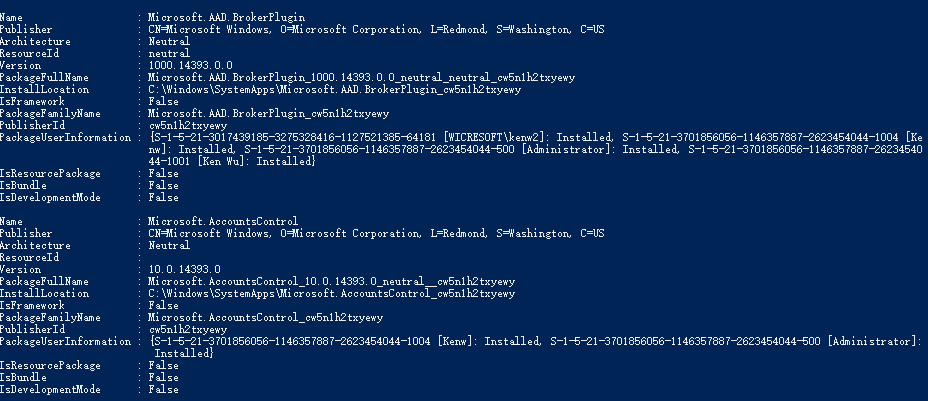
列表中可以找到microsoft.ContentDeliveryManager这个包名,记下其installlocATIon这一栏中所给出的信息。
Add-AppxPackage –disabledevelopment –register
该命令将重新注册指定的包,-register后通常跟“installlocATIon\Appxmanifest.xml”,installlocation为上面一条命令中所记录的信息。
目前Windows 10 1709 的情况下,建议只输入到-register,执行后会要求提供register所需的Path参数。Path中输入的为installlocation记录的完整路径,路径最后还是需要加上appxmanifest.xml,这个参数的输入中不需要双引号。
uc电脑园提供的技术方案或与您产品的实际情况有所差异,您需在完整阅读方案并知晓其提示风险的情况下谨慎操作,避免造成任何损失。

浏览次数 269
浏览次数 1533
浏览次数 1279
浏览次数 704
浏览次数 2029
未知的网友